|
Réseau pair à pair |
Un réseau peer to peer
Nous allons nous construire un réseau constitué de deux ordinateurs de bureau, reliés entre eux par un câble croisé. Commencez par choisir le type d'appareil «Ordinateur» en cliquant sur l'icône appropriée :
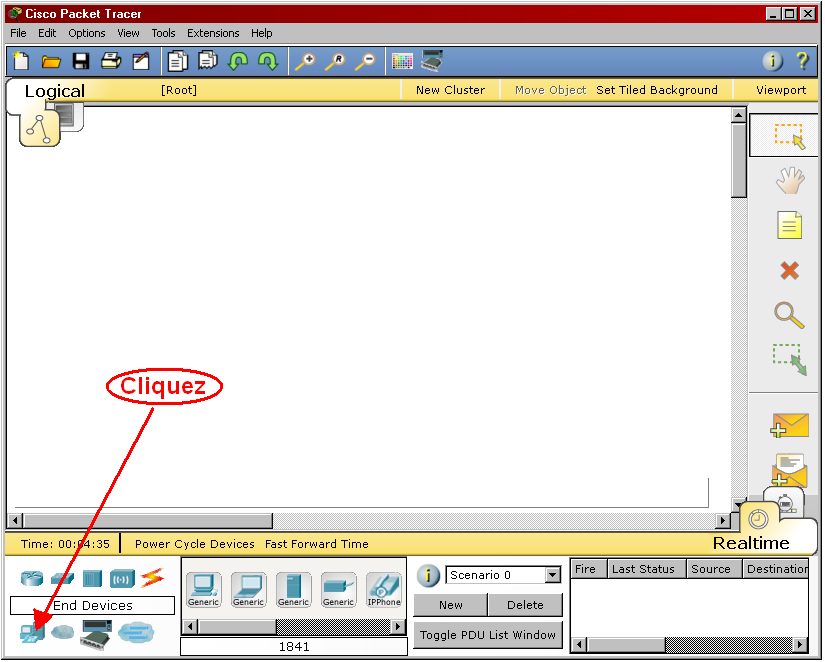
Dans la zone 3 apparaîtront alors les différents types d'ordinateurs disponibles : poste de travail, portatif, serveur, etc. Au moyen de la souris, traînez un poste de travail (la première icône à gauche) dans la moitié gauche de la zone de travail :
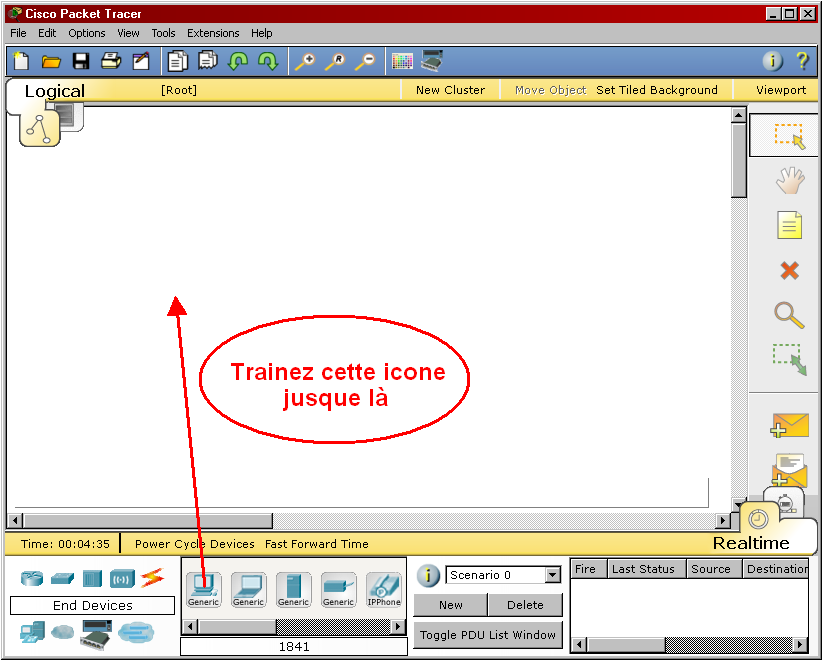
Traînez ensuite un second poste de travail dans la moitié droite de la zone de travail :
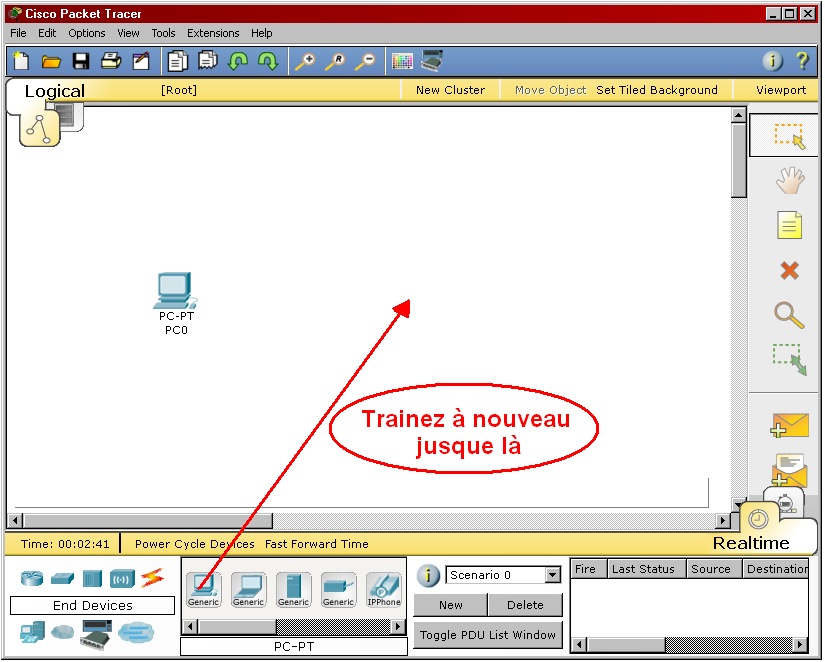
Comme nous voulons relier nos deux ordinateurs par un câble, cliquez sur les appareillages de type «câble» :
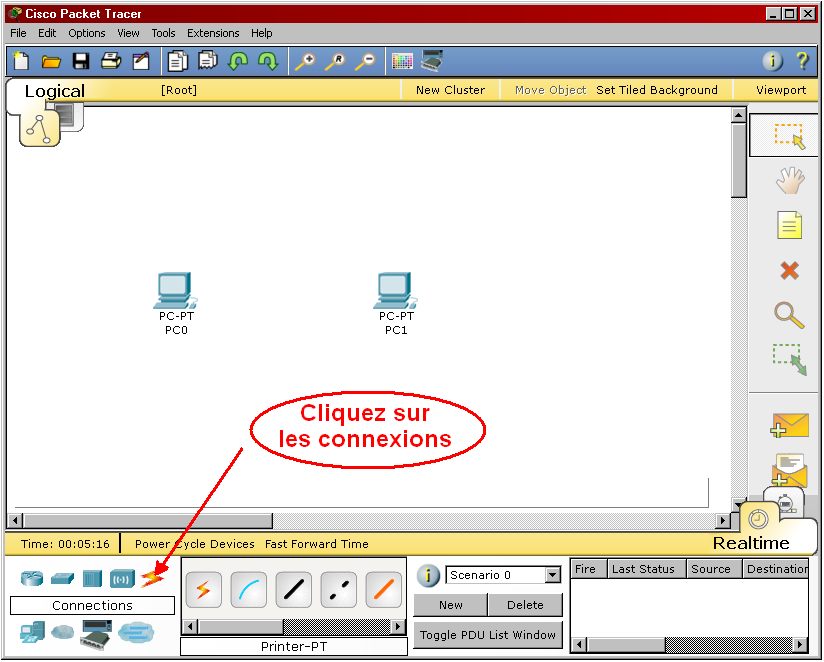
Puis sélectionnez le câble croisé (une ligne noire pointillée) en cliquant sur son icône :
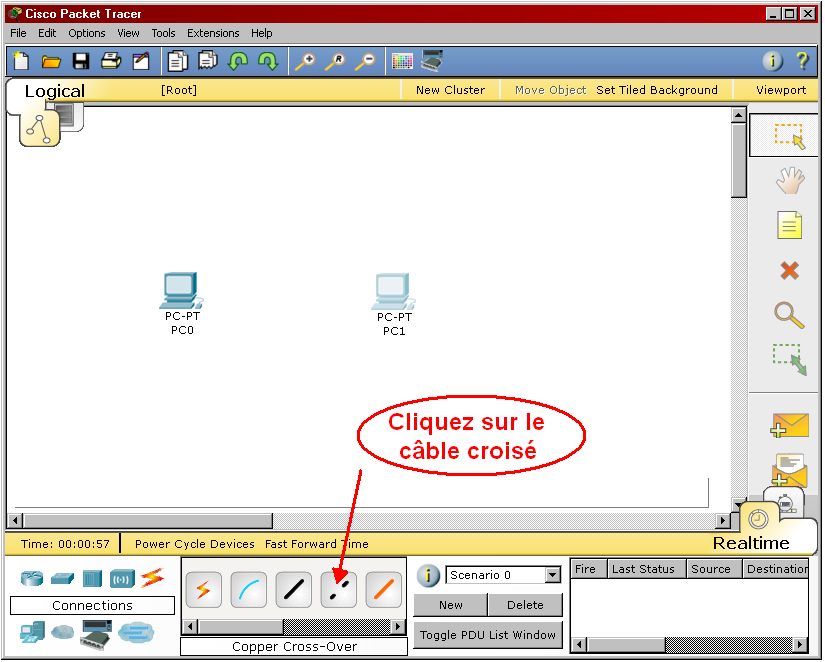
Pour établir une connexion entre nos deux ordinateurs, cliquez d'abord sur notre ordinateur de gauche dans la zone de travail et indiquez qu'il s'agit d'une connexion réseau («Fast Ethernet») :
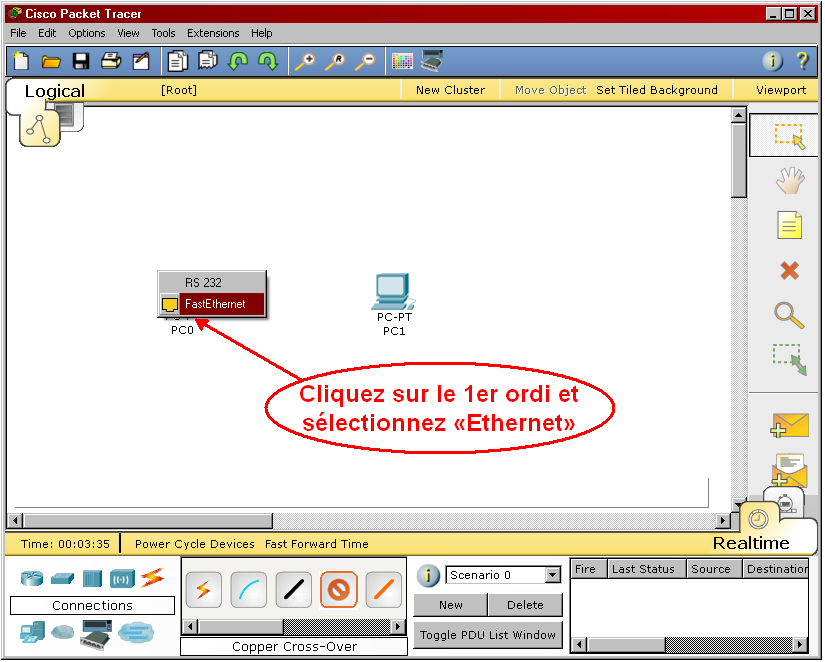
Cliquez ensuite sur le second ordinateur et indiquez également qu'il s'agit d'une connexion réseau («Fast Ethernet») :

Nous avons maintenant deux ordinateurs reliés par un câble croisé :
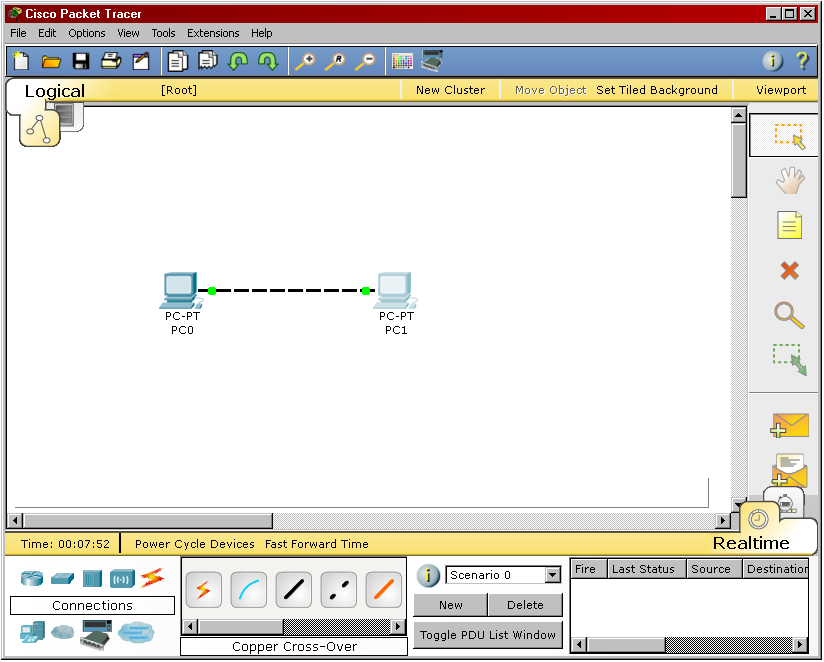
Nous devons maintenant configurer nos ordinateurs en leur donnant une adresse IP. Double-cliquez sur l'ordinateur de gauche :
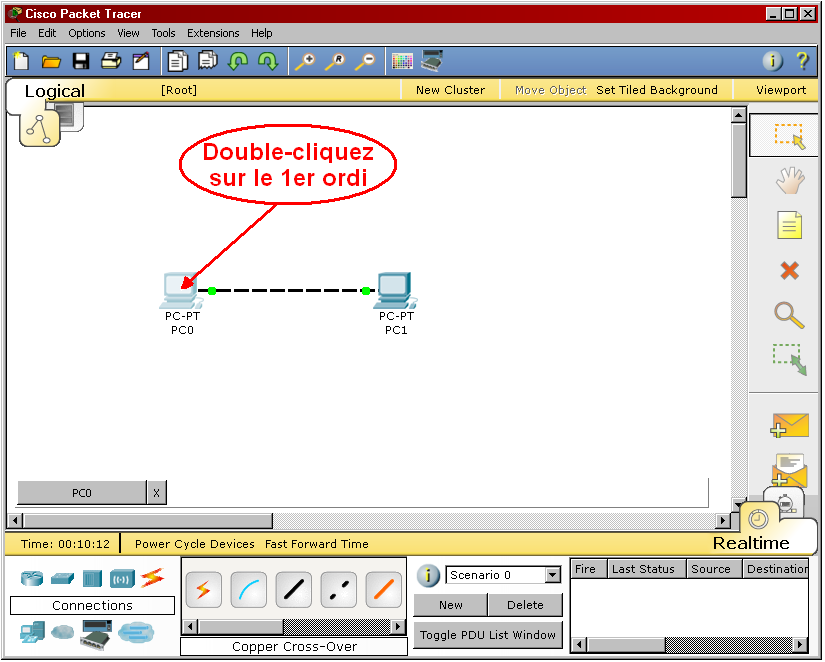
Dans la fenêtre que vous allez voir s'ouvrir, sélectionnez l'onglet «Config», puis l'interface «Fast Ethernet». Dans la zone «IP Configuration», donnez-lui l'adresse 192.168.1.1 et le masque de sous- réseau 255.255.255.0 (ce masque devrait apparaître de lui-même quand vous cliquerez dans le champ!) :
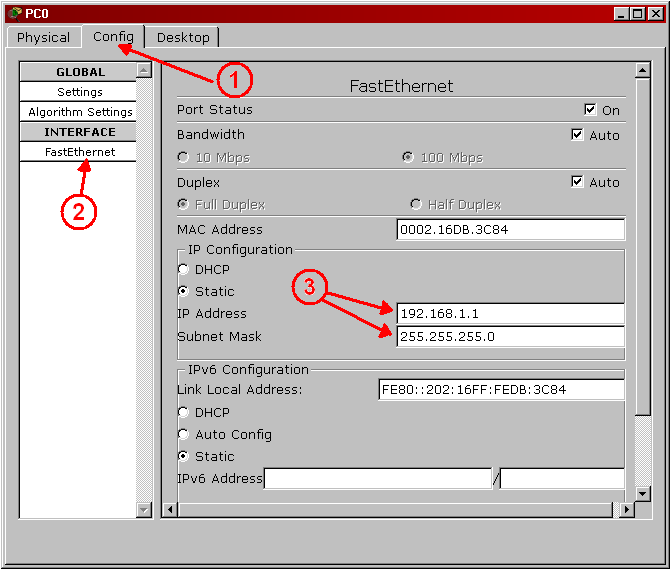
Fermez ensuite cette fenêtre.
Faites le même travail avec l'ordinateur de gauche mais donnez-lui l'adresse 192.168.1.2 et le même masque de sous-réseau. Fermez cette fenêtre.
Nous voulons maintenant tester cette configuration. Double-cliquez sur l'ordinateur de gauche. Sélectionnez l'onglet «Desktop» puis l'icône «Command Prompt» pour ouvrir une fenêtre de commande :
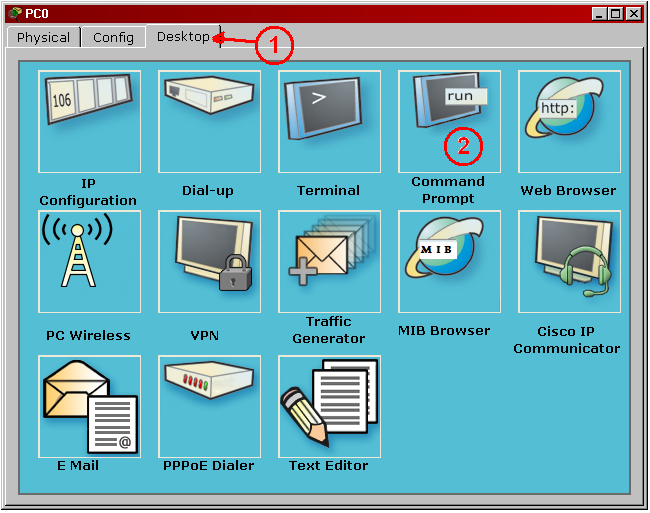
Vous obtiendrez alors la fenêtre de commande de cet ordinateur :
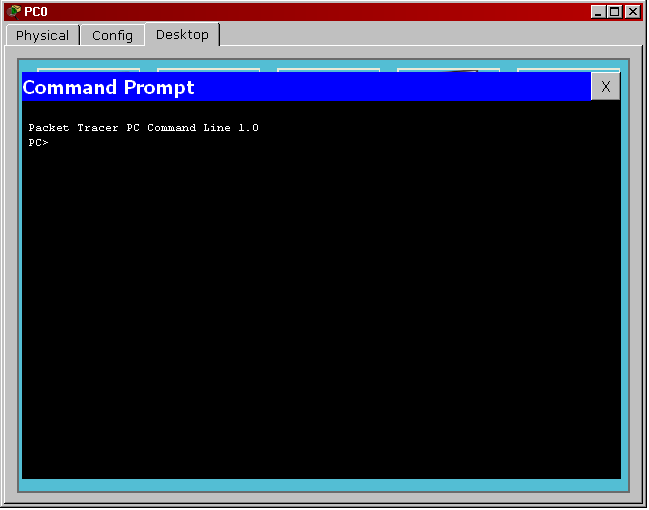
Envoyez la commande «ping» à l'autre ordinateur en indiquant son adresse :
ping 192.168.1.2
(suivie de la touche Entrée). Si la connexion a été bien réalisée, vous devriez obtenir la réponse suivante, confirmant que l'ordinateur de droite a bien répondu aux quatre envois d'un «ping» :
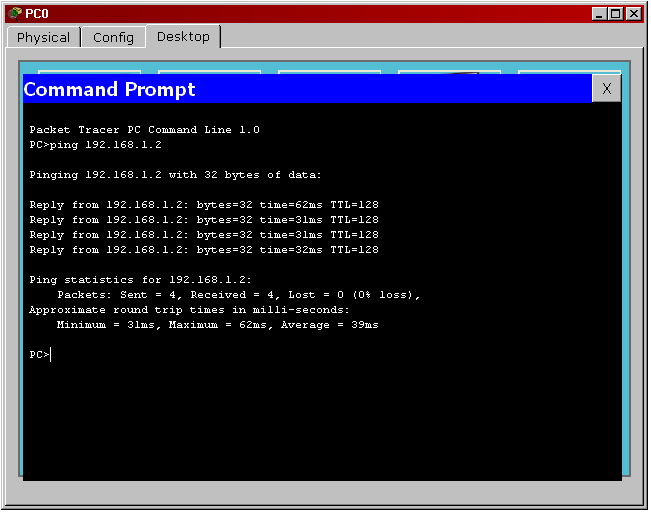
Essayez maintenant d'envoyer un «ping» à un ordinateur qui n'est pas sur notre réseau :
ping 192.168.10.25
Constatez la différence! Aucun ordinateur n'a répondu à nos quatre «ping»!
Quelques commandes
Dans la fenêtre de commandes d'un ordinateur fonctionnant sous les systèmes d'exploitation DOS ou Windows, les commandes suivantes sont nécessaires pour connaître l'état des composants de notre réseau local :
> ipconfig
Nous permet de connaître l'adresse logique (adresse IP) des adaptateurs réseau de cet ordinateur.
> ipconfig /all
Nous permet de connaître l'adresse physique (adresse MAC) et l'adresse logique (adresse IP) des adaptateurs réseau de cet ordinateur, de même que d'autres paramètres que nous verrons plus tard.
> ping <adresse ip>
Nous permet de demander à l'appareil situé à l'adresse logique spécifiée de nous répondre, pour savoir si nous sommes bien en communication avec lui.
> ping <domaine>
Nous permet de connaître l'adresse logique du réseau correspondant au nom de domaine spécifié, et de vérifier si nous sommes bien en communication avec lui.
Sauvegarde de notre réseau
Nous pouvons sauvegarder sur disque la configuration du réseau que nous venons de créer. Pour ce faire, sélectionnez l'élément «Save As...» du menu «File» en haut de la fenêtre et sauvegardez sous le nom de Réseau2.pkt sur votre disque perso.
Créé avec HelpNDoc Personal Edition: Créer des documents d'aide HTML facilement
